今天我们开始应用篇中图片转绘的系列分享,图片转绘有很多不同的应用场景,比如图片转线稿,图片转插画,图片转漫画等。这也是AI绘画在实际场景中一个比较常见的应用方向之一。这里我们以图片转线稿的制作方式开始。
一. 图片转线稿的制作方法
【第一步】:大模型的选择
这里推荐使用:ReVAnimated,版本v122。
模型下载地址(文末网盘地址也可获取)
LiblibAI:https://www.liblib.art/modelinfo/1004b01e19714137a593e30007f3c737
【第二步】:提示词的编写
正向提示词
Prompt:lineart,line drawing,sketching,blank and white,clean white background,masterpiece,best quality
提示词:线条艺术,线条画,素描,空白和白色,干净的白色背景,杰作,最好的质量
反向提示词
negative
相关参数设置
- 采样器:Euler a
- 采样迭代步数:20
- 图片宽高:512*768 (和需要转绘的原图片保持一致)
- 提示词引导系数(CFG):7
【第三步】:Loar模型的设置
这里介绍几个目前使用量最多的LORA模型:
loar1: 动漫AnimeLineart/Manga-like,版本为v3.0manga-like
LiblibAI: https://www.liblib.art/modelinfo/8ae788b53a968e4b9770586682060997
无需触发词。
loar2: 线稿模型-照片转绘-2.0
LiblibAI: https://www.liblib.art/modelinfo/a9debe2f847b1ba199cf4c70ba5c2a58
触发词:line, monochrome,greyscale
loar3: 线稿,lineart,线条库,手绘
LiblibAI: https://www.liblib.art/modelinfo/c7df992d6d8f48428fcf16114f28c6f0
无需触发词。
这里我们使用loar1动漫AnimeLineart模型即可,将权重设置为1。其他的loar模型大家可以自由尝试。
【第四步】:ControlNet的设置
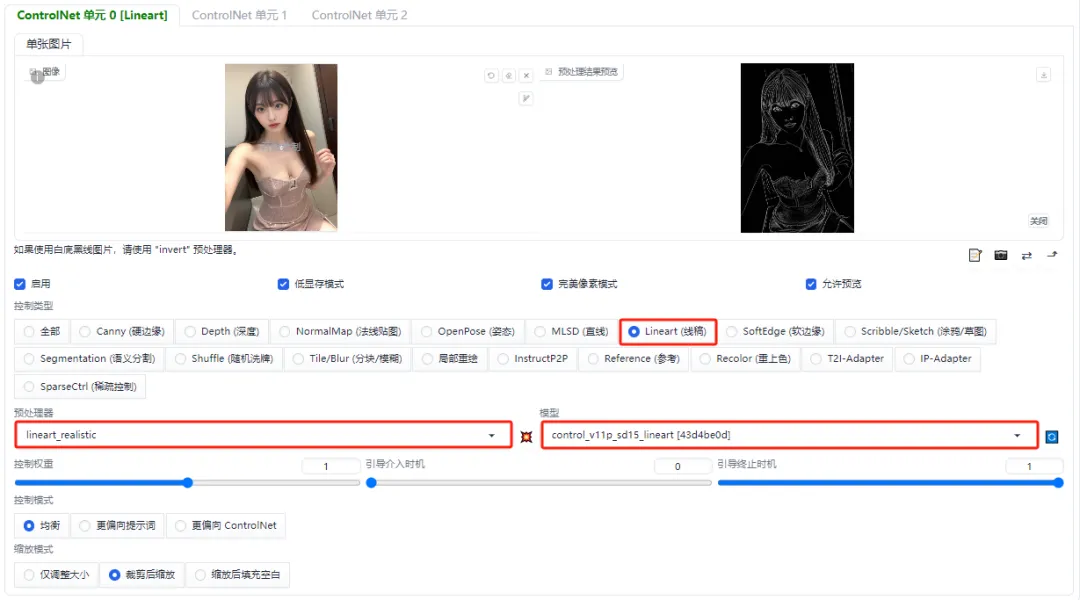
相关参数设置如下:
- 控制类型:选择"Lineart(线稿)"
- 预处理器:lineart_realistic
- 模型:control_v11p_sd15_lineart
- 控制权重:1
【第五步】图片的生成
点击【生成】按钮,我们来看一下最终生成的图片效果。
 |
 |
二. 使用ControlNet的softedge(软边缘)控制模型
除了使用ControlNet的lineart(线稿)控制模型之外,还可以使用ControlNet的softedge(软边缘)控制模型。
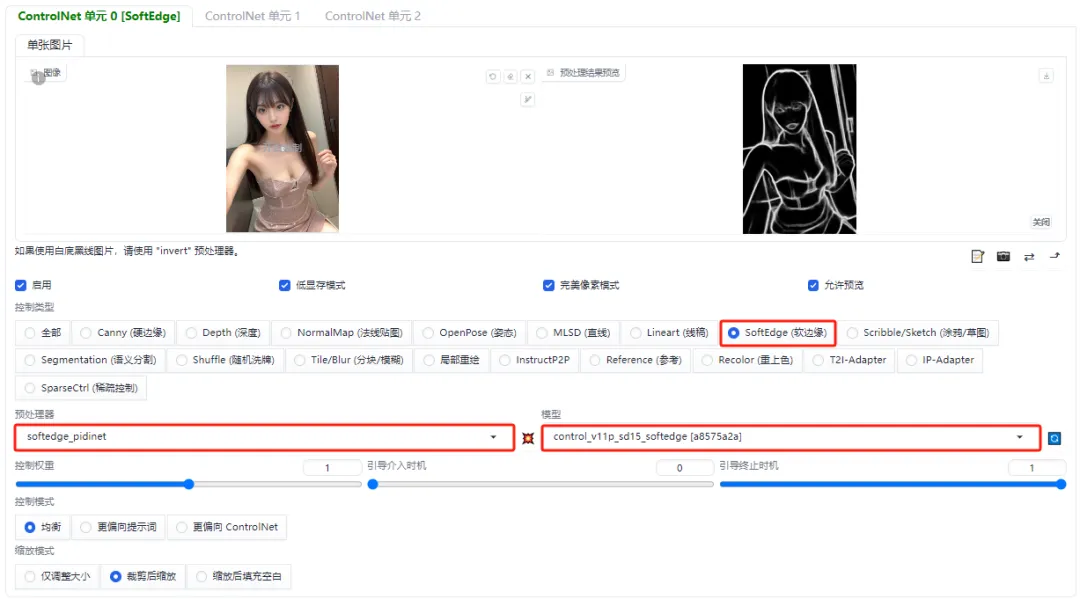
我们来看一下图片的生成效果。
 |
 |
我们再看一下其他图片的对比。
 |
 |
 |
 |
 |
 |
三. 相关说明
(1)使用ControlNet的lineart模型实现图片转绘出来的线条有时候比较细,线条不是特别明显,可以多次抽签看一下效果。
(2)目前测试下来,关于真人图片转绘效果较好,但是建筑物的转绘,个人感觉还有提升优化的空间。
(3)提示词中使用了线条和颜色的关键词lineart,line drawing,sketching,blank and white,clean white background。
如果只使用lineart,生成的图片仍然有可能带彩色。
 |
 |
 |
好了,今天的分享就到这里了,希望今天分享的内容对大家有所帮助。
模型放在网盘里,感兴趣的小伙伴自取!
https://pan.quark.cn/s/b3df771404e2